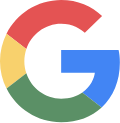استخدام أدوات تحرير الصور - تكنولوجيا المعلومات والاتصالات 2 - سادس ابتدائي
المحور الثالث: المواطنة الرقمية
الدرس 7 استخدام أدوات تحرير الصور الأهداف في نهاية الدرس، سأكون قادرًا على أن: أفسّر مفهوم تعديل الصور والهدف منه. . أحدّد بعض استخدامات أدوات تحرير الصور. . أناقش إيجابيات استخدام أدوات تحرير الصور لعرض الأفكار. لنتفاعل معا بعد الدرس، أضع علامة / في المربّع المناسب لـ «يمكنني أن...». ☐ بحاجة إلى مجهود أكبر جيد جدا جيد جيد جدا جدد بحاجة إلى مجهود أكبر جيد جدا جدد بحاجة إلى مجهود أكبر في أي حالات يمكن أن تلتقط صورًا وتنشرها على مواقع التواصل الاجتماعي ؟ هل سبق وحررت الصور قبل نشرها ؟ فكّر في ثلاثة أسباب لتحرير الناس للصور. لنتعلَّمْ يمكنك أن تستخدم برنامجًا لتحرير الصور بهدف تغيير الصور وجعلها تبدو أكثر جاذبية وأكثر مهنية. يستخدم مصمّمو الجرافيك والمصوّرون والمحترفون الفنّيون الآخرون برامج مكلفة، مثل أدوبي فوتوشوب ®Adobe Photoshop. إلا أن برنامج معالجة الصور (GNU Image Manipulation Program) (أو) جيمب GIMP) يسمح لك باستخدام أدوات تشبه أدوات فوتوشوب مجانًا، إذ إنّه برنامج مفتوح المصادر يمكنك استخدامه على أنظمة تشغيل مختلفة لتغيير الصور كما يحلو لك! فيعتبر برنامج GIMP أداة إنشاء أخرى يمكنك أن تستخدمها للعروض. 34

أهداف درس استخدام أدوات تحرير الصور
في أي حالات يمكن أن تلتقط صورًا وتنشرها على مواقع التواصل الاجتماعي ؟ هل سبق وحررت الصور قبل نشرها ؟ فكّر في ثلاثة أسباب لتحرير الناس للصور.
يمكنك أن تستخدم برنامجا لتحرير الصور بهدف تغيير الصور وجعلها تبدو أكثر جاذبية وأكثر مهنية.
بعض الأمور التي يمكنك القيام بها باستخدام GIMP تحسين الصور تسمح لك هذه الميزة بتحسين الصورة لجعلها أكثر جمالًا. فيمكنك أن تصحح الشوائب الواضحة على الصورة، مثلا، إن كانت عينا شخص ما في الصورة حمراوين بسبب ضوء الكاميرا، يمكنك إعادتهما إلى لونهما الأصلي، أو يمكنك جعل بشرته تبدو أكثر سلاسة، أو يمكنك تغيير لون معطفه ليبدو ساطعًا ويلفت الأنظار. حتّى أنّه يمكنك استخدام هذه الميزة لتغيير خلفية الصورة. إن كنت قد التقطت الصورة في يوم غائم، يمكنك أن تجعل السماء تبدو صافية. دمج الصور يهدف دمج الصور إلى جمع صورتين معًا لتبدوا صورة واحدة، ما يفيدك في عرض فكرة شيء غير موجود بعد أو في عرض ما قد يبدو عليه أمر ما. المؤثرات الخاصة يمكنك أن تستخدم (فلاتر) filter مختلفة لإضافة مؤثّرات خاصة على الصورة. مثلا، يمكنك أن تجعل الصورة تبدو وكأنّها تتحرّك من خلال ضبابية الحركة أو جعل الصورة تبدو قديمة جدا من خلال معرض أو (الفلاتر) filters الفنية. إن GIMP هو برنامج فعّال وخفيف، إذ إنّه لا يأخذ الكثير من المساحة على محرّك الأقراص الصلب. وهو برنامج كثير الاستخدام، لذا ثمّة مصادر على الإنترنت تساعدك على تعلّم كيفية استخدامه. وبالرغم من أنه يوفر أدوات عديدة، إلا أنه يمكنك أن تخصص الواجهة الخاصة بك بحيث تظهر فقط الأدوات التي تحتاج إليها. يمكنك تحميل برنامج GIMP ، وهو برنامج مفتوح المصادر ، لذا تسمح لك العديد من المواقع باستخدام البرنامج وتحرير الصور مباشرة على الإنترنت ومن دون تحميل فهو يدعم مختلف أنواع الملفات، ويمكنك من تحويل الصورة إلى نوع آخر مثل الـ PDF أو الjpeg. لنستكشف ناقشوا ضمن مجموعات كيف قد تستخدموا أدوات GIMP في تغيير الصور وإنشاء صور بهدف نشر الأفكار أو التحسين من أداء عرض ما. لنراجع 1. ناقش إيجابيات وسلبيات برامج تحرير الصور المجانية مثل برنامج GIMP. .2 فكّر في حالة قد تستخدم فيها برنامج GIMP للقيام بعرض في المدرسة. تقييم ذاتي ارجع إلى الأهداف المذكورة في بداية الدرس، وضَع علامة ) في المربع المناسب لـ " يمكنني أن .... 35

بعض الأمور التي يمكنك القيام بها باستخدام GIMP:
ناقشوا ضمن مجموعات كيف قد تستخدموا أدوات GIMP في تغيير الصور وإنشاء صور بهدف نشر الأفكار أو التحسين من أداء عرض ما.
ناقش إيجابيات وسلبيات برامج تحرير الصور المجانية مثل برنامج GIMP.
فكر في حالة قد تستخدم فيها برنامج GIMP للقيام بعرض في المدرسة.
تقييم ذاتي لدرس استخدام أدوات تحرير الصور
لنتعلم من الدرس 7 استخدام أدوات تحرير الصور خلال التطبيق لنتعمق في الفهم 1 فكّر واكتب وناقش أنشىء صورة باستخدام برنامج GIMP من أجل عرض ستقدّمه حول قضية بيئية مهمة بالنسبة إليك. ويجب عليك أن تجعل جمهورك يفكّر بجدية في هذه القضية. .1 خطّط للصورة. ما القضية البيئية التي تريد تناولها ؟ 2. ما الإحساس الذي تريد أن تنقله للناس؟ وبم تريدهم أن يفكّروا عندما يرون الصورة التي تعبر عن القضية ؟ 3. ما نوع الصورة التي يمكنك أن تعرضها لإيصال فكرتك ؟ أرسم بعض أفكارك. 4. شارك أفكارك مع زميل لك. وقدّم التغذية الراجعة بالإضافة إلى الاقتراحات. 2. إقرأ وطبق يوفر برنامج GIMP العديد من الفلاتر filters التي تغير مظهر الصورة. ولاستخدام مرشّح في GIMP، افتح صورة جديدة على البرنامج واضغط على قائمة الفلاتر. اختر فئة المرشح ثمّ المرشّح الذي تريد استخدامه. فيمكنك ان تلقي نظرة عمّا يبدو عليه المرشّح على الصورة. إضغط على OK إن كنت مسرورًا من النتيجة. 1. افتح صورة على برنامج GIMP واختر مرشحًا من كل الفئات المذكورة أدناه. ما المرشّح الذي اخترته ؟ كيف تبدو الصورة؟ 36 مموهة . ملتوية . فنّية متحركة . .2 ما المرشّح الذي قد يناسب صورة العرض الخاص بك؟

خطّط للصورة. ما القضية البيئية التي تريد تناولها ؟
ما الإحساس الذي تريد أن تنقله للناس؟ وبم تريدهم أن يفكّروا عندما يرون الصورة التي تعبر عن القضية؟
ما نوع الصورة التي يمكنك أن تعرضها لإيصال فكرتك؟ أرسم بعض أفكارك.
شارك أفكارك مع زميل لك. وقدم التغذية الراجعة بالإضافة إلى الاقتراحات.
افتح صورة على برنامج GIMP واختر مرشحًا من كل الفئات المذكورة أدناه. ما المرشح الذي اخترته ؟ كيف تبدو الصورة؟
ما المرشّح الذي قد يناسب صورة العرض الخاص بك؟
المهارات الحياتية 3. أنشىء 1. استخدم بنك صور مجانيًا لتجد صورتين تجمعهما لتحضّر صورة للعرض. احفظهما على الكمبيوتر الخاص بك واتبع الخطوات التالية لتجمعهما. < . افتح برنامج GIMP. اضغط على ملفّ (File) > افتح (open). إختر الصورة الأولى التي ستستخدمها كخلفية. < . اضغط على ملف > افتح على شكل طبقات Open Layers). اختر الصورة الثانية واضغط على افتح. فتفتح طبقة جديدة في لوحة الطبقات. . الآن أضف قناع الطبقة Layer. ويفيد ذلك بإخفاء بكسلات الصورة بحيث تظهر الأقسام التي تريدها فقط. اضغط بالزر الأيمن من الفأرة على الطبقة التي تريد إظهارها أو إخفاءها في لوحة الطبقات، ثمّ اختر أضف قناع الطبقة من القائمة المنبثقة. . أنظر إلى صندوق أضف قناع الطبقة. هنا، يمكنك أن تغير في إعدادات القناع. اضغط على أبيض ( عتامة كاملة ) (Full Opacity > أضف Add. . اضغط على مصغر قناع الطبقة الجديد في لوحة الطبقات لتفعيله. إنّها خطوة مهمة جدًّا، لا تنساها! . ثم اضغط على أداة الفرشاة في لوحة الأدوات. لوّن الصورة بالأسود والأبيض. يقوم اللون الأسود بإخفاء قسم من الصورة، وإن اقترفت خطأ ما استخدم اللون الأبيض الذي يظهر الصورة من جديد، ثم أكمل التلوين. • لون باللون الأسود والأبيض حتى تندمج الصورتان. . حفظ الصورة عندما تسر من النتيجة. 2. استخدم لوحة الأدوات لإضافة تفاصيل أخرى إلى صورتك. 4. أنهي عندما تسر من صورتك، اختر ملفك واضغط على Export) من القائمة. اختر المكان الذي تريد أن تحفّظ الملفّ فيه وضعه تحت عنوان مناسب، ثمّ أضغط على اختر نوع الملفّ (Choose File Type) لتحفظ ملفك على شكل صورة .jpeg. وأخيرًا، اضغط على تصدير لتحفظ الملف. 5. اعرض اعرض صورتك على الفصل واطلب من زملائك أن يقدموا لك تغذية راجعة حول ما يعتقدون أن الصورة تمثله. أنا وتكنولوجيا المعلومات والاتصالات 6. فكّر وأجب أجب عن الأسئلة التالية حول تجربتك في استخدام برنامج GIMP. 1. ما الذي سهّل عليك عملية إنشاء الصورة؟ .2 ما العقبات التي واجهتها؟ كيف تخطيتها؟ 3. كيف يمكنك أن تستخدم برنامج GIMP في المستقبل في المدرسة أو في البيت؟ 37

استخدم بنك صور مجانيا لتجد صورتين تجمعهما لتحضّر صورة للعرض. احفظهما على الكمبيوتر الخاص بك واتبع الخطوات التالية لتجمعهما.
ما الذي سهل عليك عملية إنشاء الصورة؟
ما العقبات التي واجهتها؟ كيف تخطيتها؟
كيف يمكنك أن تستخدم برنامج GIMP في المستقبل في المدرسة أو في البيت؟